3 nejlepší 3GP řezačka, kterou můžete použít na Windows a Mac
Soubor 3GP je typ multimediálního souboru podporovaný zařízeními podporujícími 3G. Jde o zmenšenou verzi formátu MP4 vytvořenou za účelem zmenšení velikosti souborů tak, aby na nich mobilní telefony umožňovaly přehrávání videa. Chcete-li oříznout soubory 3GP, ukážeme vám několik jednoduchých programů, které můžete používat online i offline. Je jen nutné, abyste dočetli tento článek až do konce, abyste zjistili, který 3GP řezačka videa vám nejvíce pomůže.

- Část 1. Špičkové řezačky 3GP
- Část 2. Srovnávací tabulka mezi převodníky
- Část 3. Často kladené otázky o řezačkách 3GP
Část 1. Špičkové řezačky 3GP
Zde můžete najít výběr nejuznávanějších 3GP video řezaček dostupných na současném trhu! K dokončení úkolu máte na výběr, zda použijete online nebo offline metodu.
1. Vidmore Video Converter
The Video Converter Vidmore je číslo jedna a nejuznávanější 3GP video cutter, který si můžete stáhnout do svého zařízení. Díky svým možnostem úpravy zvuku a videa je to nejrozšířenější řezačka videa na trhu. Kromě toho má uživatelsky přívětivé rozhraní, které vám umožní rychle a efektivně pracovat s vašimi audio a video soubory. V důsledku toho, pokud chcete snížit velikost vašich souborů 3GP v krátké době, Vidmore Video Converter je nejlepší dostupná volba. Kromě toho, jak již bylo uvedeno, tento program je vhodný pro použití s operačními systémy Mac i Windows.
Tato profesionální řezačka videa podporuje více než 200 různých typů audio a video souborů. Špatné připojení k internetu je navíc neodmyslitelnou součástí každodenního života, které se nevyhnete. Pokud jde o konverzi videa, Vidmore Video Converter je spolehlivý nástroj, který funguje dobře, i když je vaše připojení k internetu pomalé. Pokud chcete soubor upravit, můžete jej uložit ve formátu, který si vyberete. Na této stránce můžete také získat podrobný popis oříznutí souborů 3GP pomocí tohoto programu.
Krok 1: Stáhněte si 3GP Video Cutter
Výběrem jednoho z Stažení ikon ve spodní části, můžete si stáhnout a nainstalovat program pro řezání videa 3GP do počítače. Po dokončení instalace programu do zařízení jej budete muset aktivovat.
Krok 2: Nahrajte soubory 3GP
Chcete-li zahájit proces nahrávání zvukových souborů z vašeho Složka, klikněte na Přidat soubory tlačítko umístěné v levém horním rohu stránky pro spuštění procesu. Můžete také vybrat Plus přihlaste se do rozhraní uprostřed okna kliknutím na něj, což je další možnost.
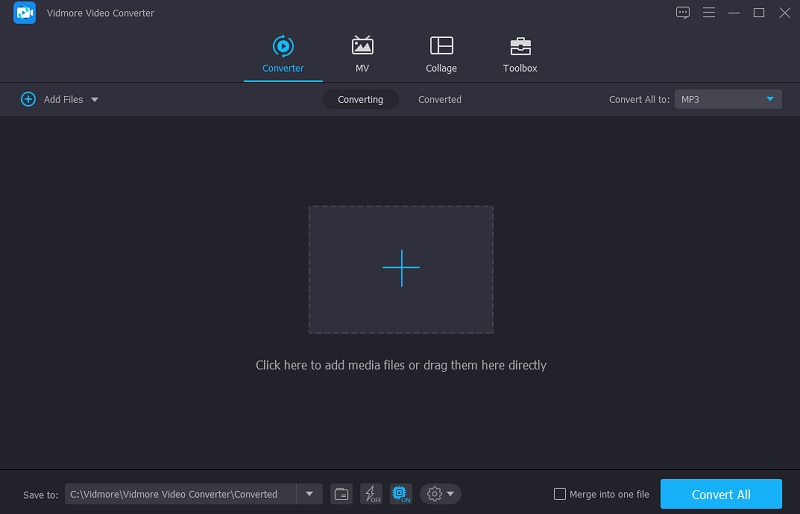
Krok 3: Přejděte do sekce Trimming
Vyber Nůžky po vložení souboru 3GP do miniatury videa Časová osa. Poté začněte odstraňovat nežádoucí oblasti vašeho souboru 3GP postupným posouváním levého a pravého posuvníku videa. Můžete také ručně zadat čas začátku a konce videa. Po dokončení klepněte na pravou ruku Uložit knoflík.
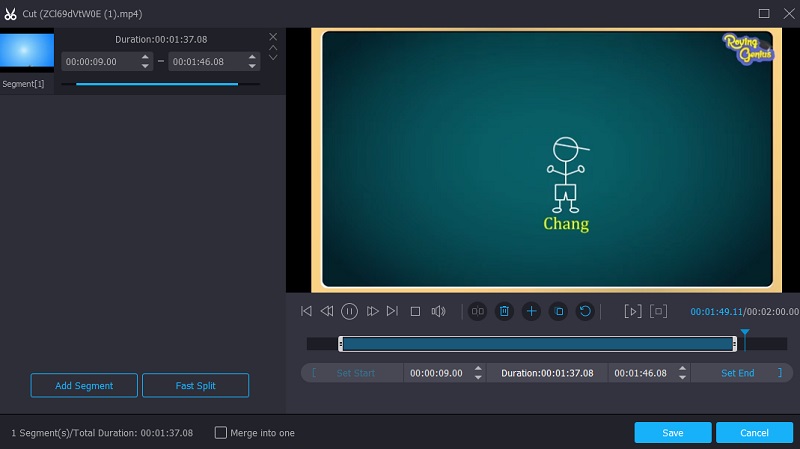
Krok 4: Převeďte své 3GP video
Po dokončení všech níže uvedených vylepšení můžete provedené změny trvale použít kliknutím na Převést vše tlačítko v dolní části stránky. A teď máte hotovo!
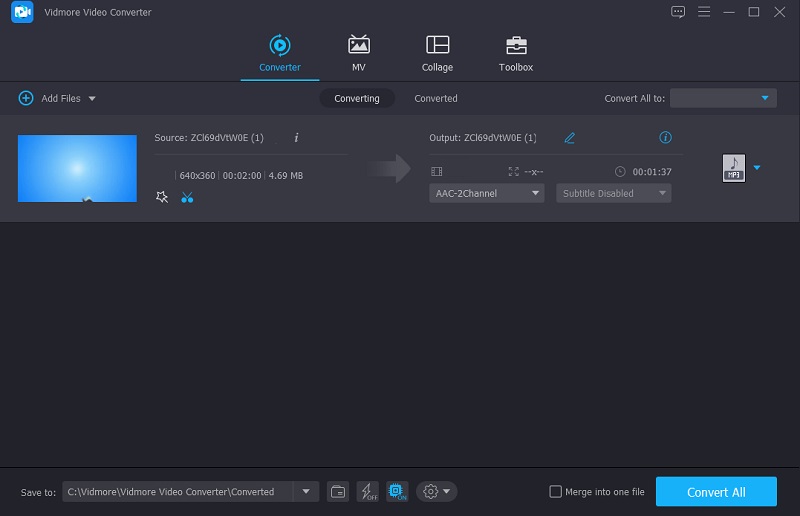
2. 123Aplikace
Dalším snadno použitelným nástrojem, na který se můžete spolehnout při řezání svých oblíbených souborů 3GP, je 123Apps Video Trimmer. Je to také webový program, který nabízí více než 300 formátů audio a video souborů. Další věc je, že tento zastřihovač videa můžete snadno ovládat díky jeho vestavěným přátelským funkcím. Proto je ideální pro uživatele, kteří teprve začínají být editory videa, nebo pro ty, kteří chtějí stříhat nechtěné části svých videoklipů.
S ohledem na to je zde jednoduchý návod, jak používat 123Apps Video Trimmer k řezání souborů 3GP.
Krok 1: Přejděte na oficiální stránku 123Apps Video Trimmer. Jakmile jste na hlavní stránce, klikněte na Otevřít soubor a nahrajte svůj 3GP soubor ze svého Složka.
Krok 2: Jakmile je soubor 3GP načten na Video Trimmer, přejděte na Vlevo, odjet a Pravý posuvník dokud na svém videu nezískáte požadovaný střih. Můžete také nastavit Start a Konec časy uvedeného klipu.
Krok 3: Pokud jste získali požadovaný řez pro svůj soubor 3GP, můžete jej nyní exportovat kliknutím na Uložit a čekáte, až bude vaše video zakódováno.

3. Video 2 Upravit
Video 2 Edit je jen další online zastřihovač videa, který můžete použít ke zkrácení svých videí na velikost. Je samozřejmé, že pokud dáváte přednost nástroji, který je určen pouze pro řezání videa, je to nástroj pro vás. Video 2 Edit obsahuje snadno použitelné rozhraní, které uživatelům umožňuje bez problémů procházet řezacím nástrojem. Kromě toho podporuje více než 300 typů audio a video souborů kromě výše uvedených. Zde je malý návod, jak oříznout soubory 3GP ve Video 2 Edit, abyste je mohli sledovat.
Krok 1: Přejděte do prohlížeče a vyhledejte položku Video 2 Edit. Po přesměrování do hlavního rozhraní nahrajte soubor 3GP na Vyberte soubor knoflík.
Krok 2: Po nahrání souboru 3GP na Časová osa, zadejte čas začátku a konce videa.
Krok 3: Nakonec klikněte na Start tlačítko pro stažení oříznutého souboru 3GP.

Část 2. Srovnávací tabulka mezi převodníky
Na této stránce jsme shromáždili seznam nejlepších videořezů 3GP dostupných online a offline. Díky této srovnávací tabulce budete mít komplexní přehled o podobnostech a rozdílech mezi těmito nástroji.
- Funkce
- Podpora Mac a Windows
- Snadné použití
- Více nástrojů pro úpravy
| Video Converter Vidmore | 123Aplikace | Video 2 Upravit |
Část 3. Často kladené otázky o řezačkách 3GP
Je 3GP to samé jako MP4?
3GP je kontejnerový formát podobný MP4, ale s větším důrazem na minimální nároky na úložiště a šířku pásma.
Doporučuje se před řezáním převést soubor 3GP na MP4?
Ve skutečnosti by v tom nebyl žádný rozdíl, protože soubor 3GP je typ souboru, který je otevřený na většině multimediálních zařízení.
Jakou aplikaci mohu použít k vyříznutí souboru 3GP?
K řezání souborů 3GP na mobilních zařízeních můžete použít InShot, VivaVideo a KineMaster.
Závěr
Tím dnešní článek končí! S pomocí nejuznávanějších online a offline programů uvedených výše budete moci oříznout nechtěné části svého nejcennějšího souboru. Pokud jde o nejlepší 3GP řezačka, můžete použít Vidmore Video Converter, nástroj, který pracuje na svém špičkovém výkonu.
Video tipy


